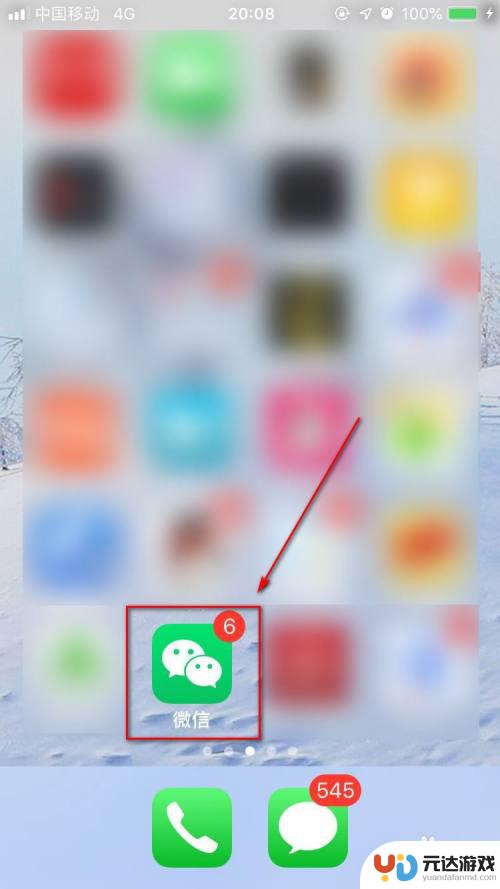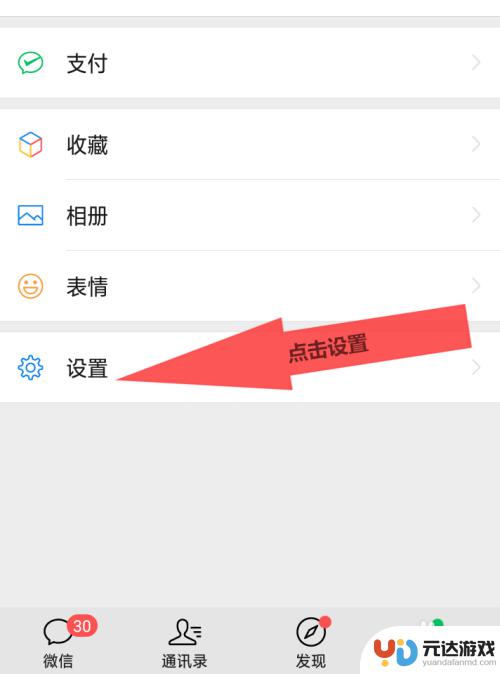苹果换手机微信记录怎么迁移到新手机
苹果换手机微信记录怎么迁移到新手机,随着科技的不断进步,手机成为了我们日常生活中必不可少的一部分,而微信作为一款广泛使用的社交软件,更是我们交流、沟通的重要工具。当我们换了新手机,最让人担心的就是如何将旧手机上的微信聊天记录迁移到新手机上。尤其对于使用苹果手机的用户来说,备份和迁移微信聊天记录似乎更加复杂。苹果手机上微信聊天记录的备份步骤到底是怎样的呢?接下来我们将为大家详细介绍。
苹果手机微信聊天记录备份步骤
步骤如下:
1.点击手机桌面微信图标,进入手机微信。
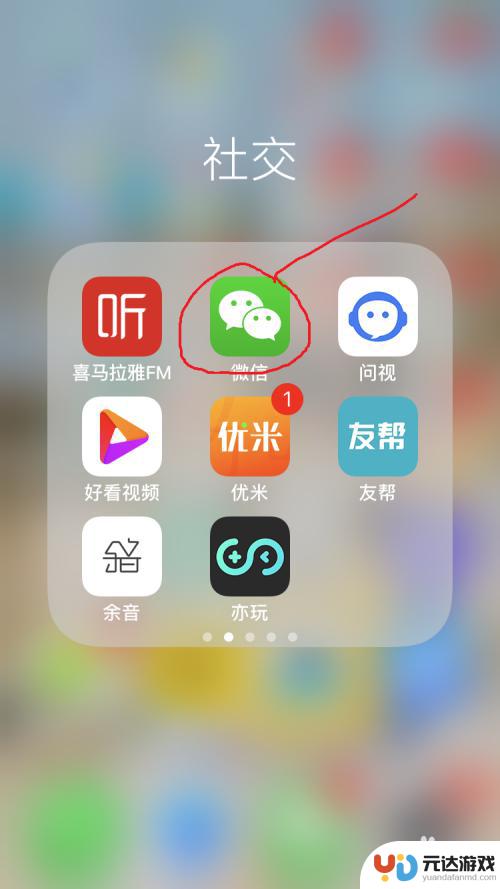
2.点击右下角“我”,进入微信个人信息设置界面。
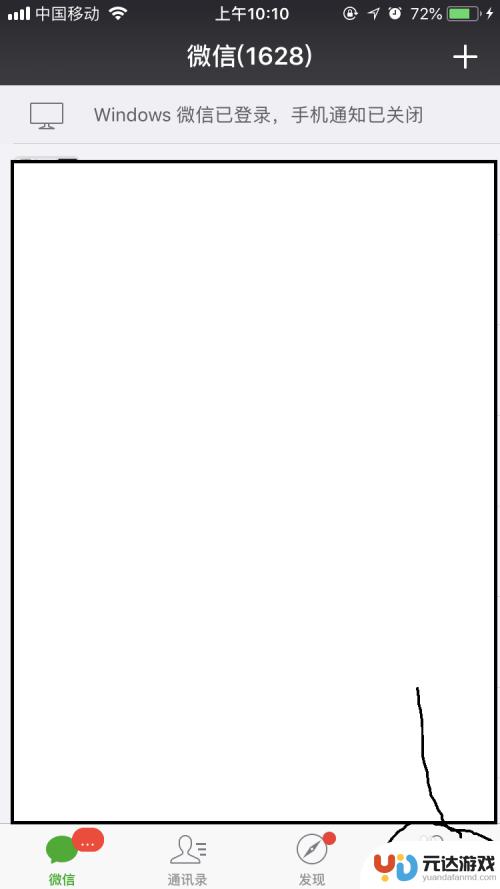
3.点击“设置”,进入手机微信设置界面。
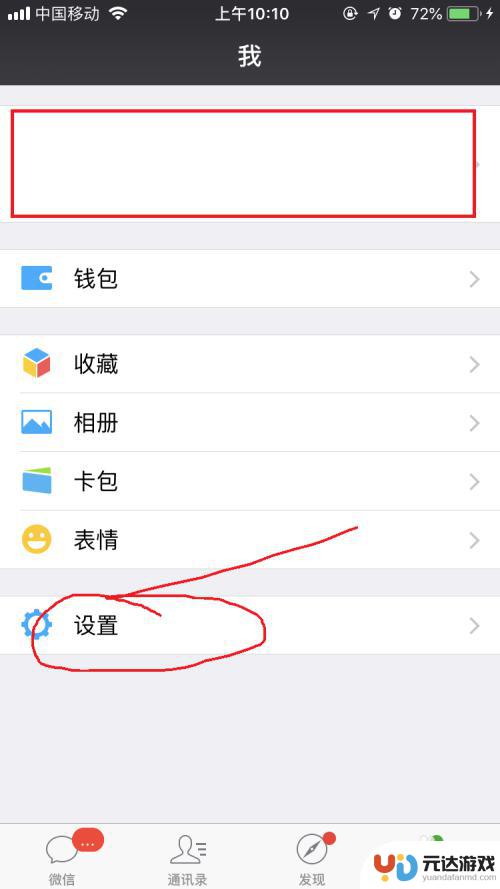
4.点击“通用”,进入通用设置界面。
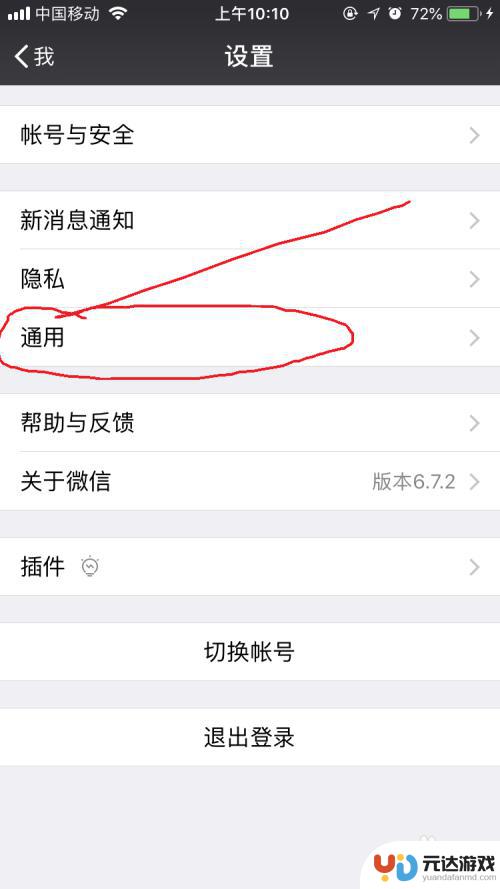
5.迁移全部记录。点击“聊天记录备份与迁移”,点击“迁移聊天记录到另一台设备”。选择迁移全部聊天记录,手机扫描登陆即可迁移备份。
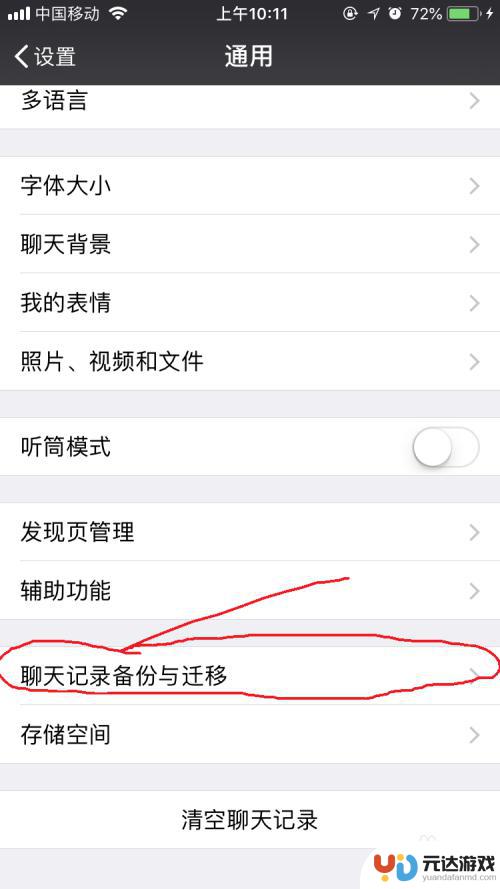
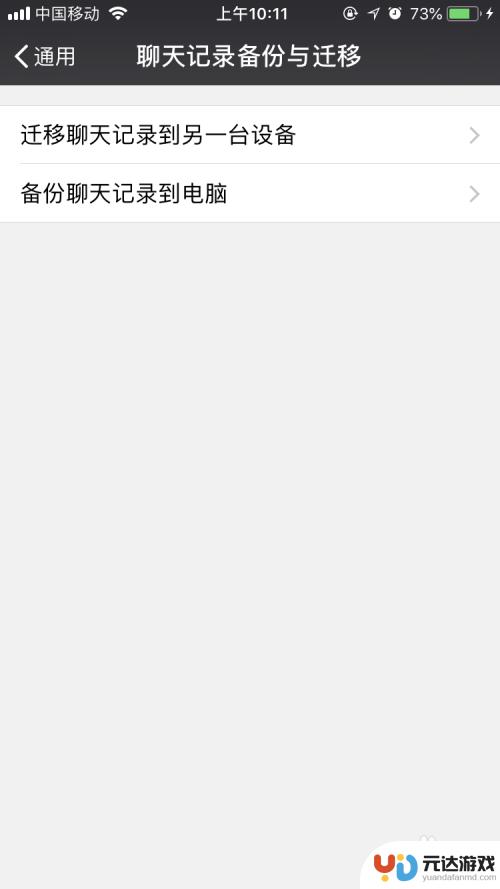
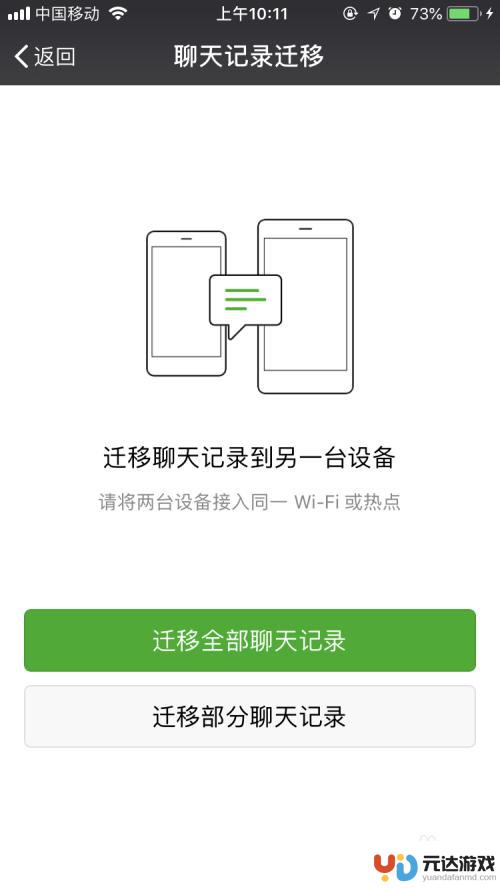
6.迁移部分记录。点击“聊天记录备份与迁移”,点击“迁移聊天记录到另一台设备”。选择迁移部分聊天记录,设置时间和内容,点击确定,最后点击“开始备份”。
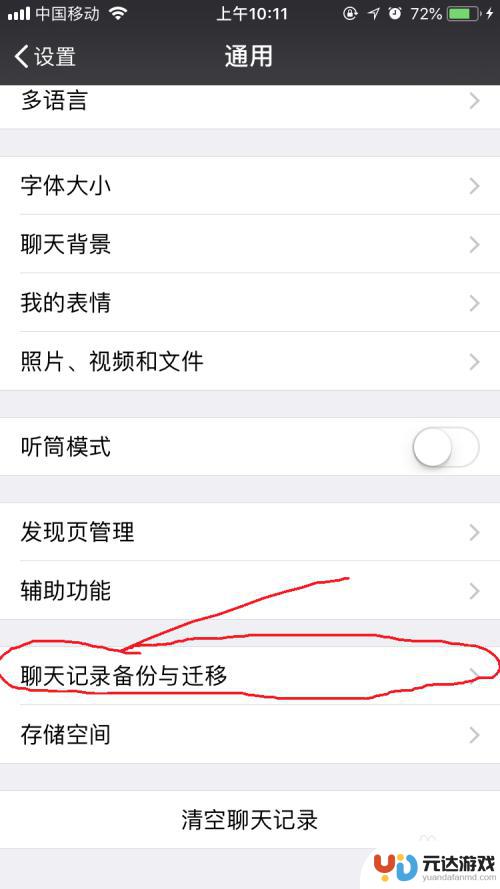
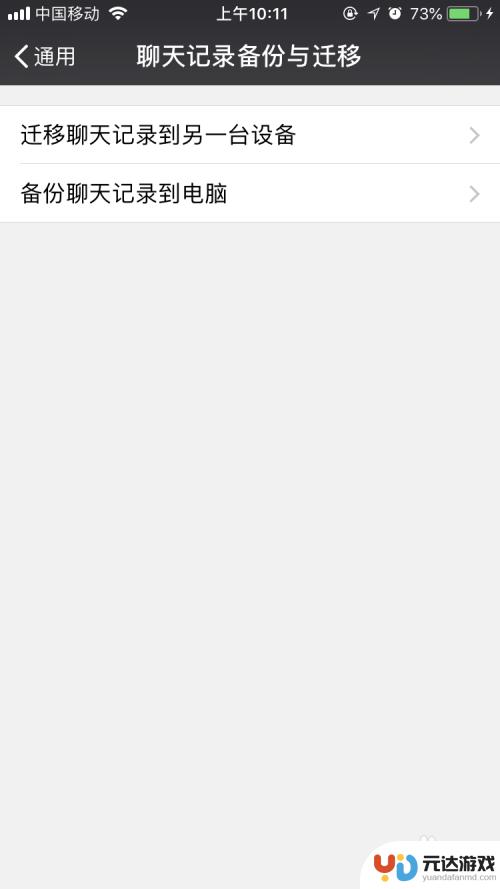
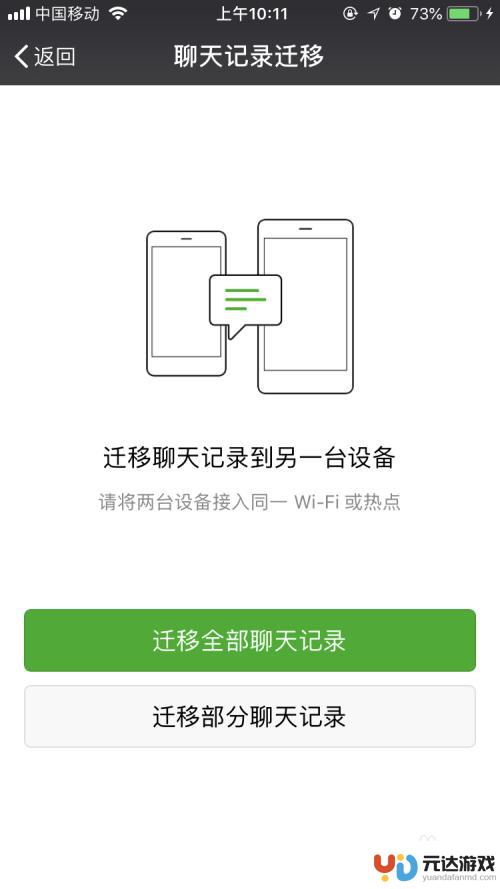
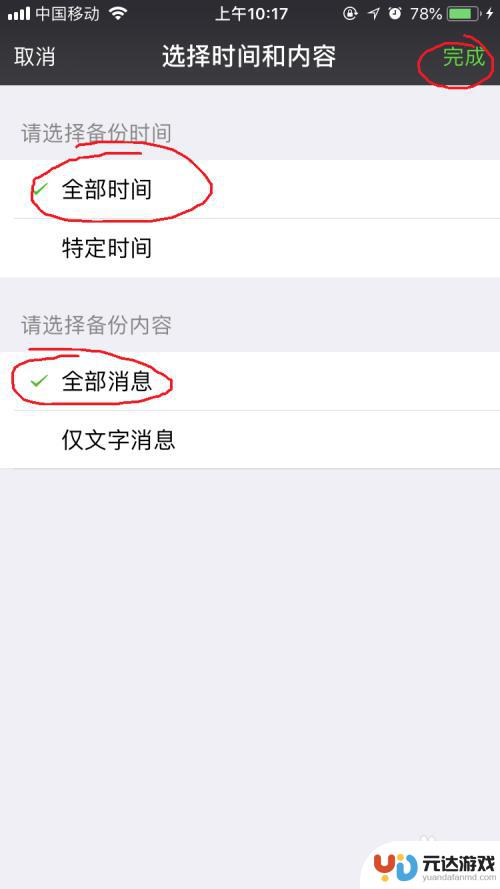
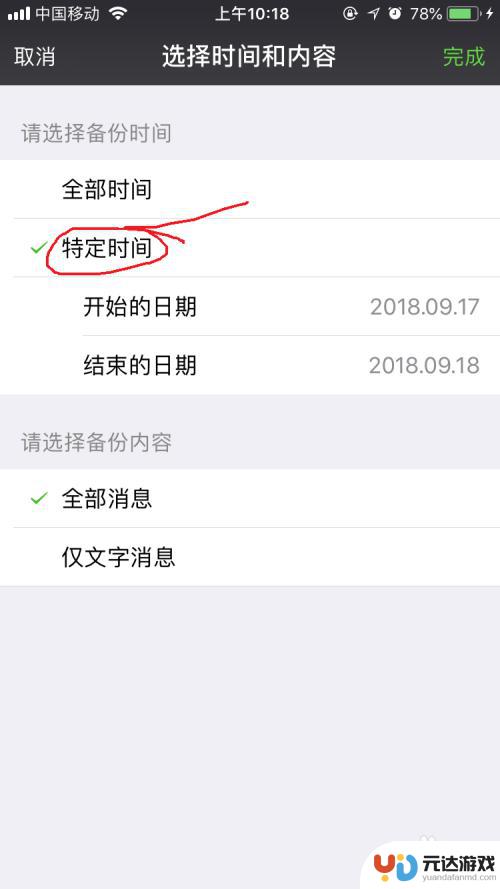
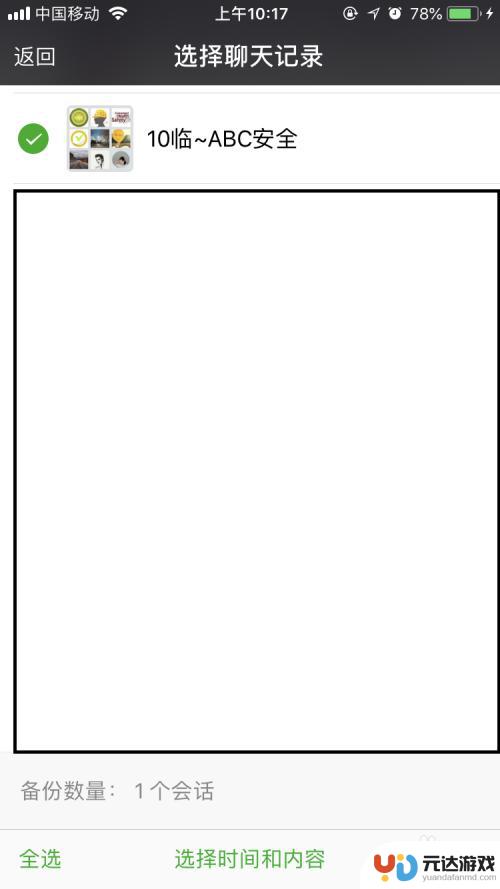
以上就是苹果换手机微信记录怎么迁移到新手机的全部内容,有遇到这种情况的用户可以根据小编的方法来解决,希望能够帮助到大家。